Hace años, cada ventana del navegador web podía mostrar únicamente una página web, de tal modo que mantener abiertas varias páginas simultáneamente requería abrir varias ventanas. Entonces, surgió un nuevo concepto: la pestaña, que rápidamente fue copiada por todos los navegadores. Ahora desembarca una nueva funcionalidad que permite visualizar simultáneamente dos webs, dividiendo la pantalla entre ambas.
Y viene de la mano de Microsoft Edge, que ha empezado a implementarla en sus versiones de inestables (Beta, Dev y Canary) del navegador tanto en Windows como en Linux y macOS. La funcionalidad, que ha sido descubierta y difundida en redes por el usuario de Reddit Leopeva64-2, no viene activada por defecto, una tarea que nos tocará realizar a nosotros accediendo al apartado de 'Experimentos' dentro de la configuración del navegador (ver las instrucciones al final del artículo).
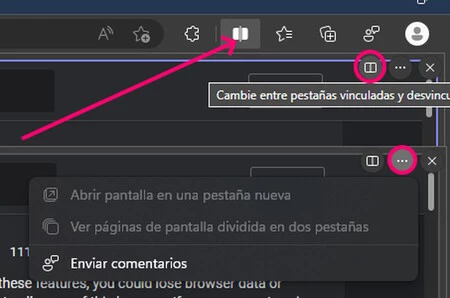 Nuevos elementos de la interfaz vinculados a la función de 'Pantalla dividida'
Nuevos elementos de la interfaz vinculados a la función de 'Pantalla dividida'
Así funciona
Ahora, al hacer clic con el botón derecho en un enlace, nos aparecerá la opción de 'Abrir en ventana dividida'. Ya sea si recurrimos a esta opción, o que pulsemos sobre el botón de 'Pantalla dividida' de la barra de herramientas, se abrirá una ventana dividida, situándose a un lado la web que teníamos abierta y, al otro, miniaturas de todas las webs abiertas que no estuvieran ya integradas en otra pantalla dividida, para permitirnos elegir la deseada; en el caso de que no haya ninguna otra pestaña abierta disponible, la ventana se dividirá entre dos copias de la misma web.
Las nuevas pestañas que se crean tras hacer uso de esta función muestran el título, únicamente, de la sub-ventana activa en cada momento; por lo demás, su gestión es idéntica a la de las pestañas normales: pueden moverse, cerrarse, duplicarse y añadirse a grupos de pestañas exactamente igual que aquellas. Gracias a eso, esta es una característica muy útil de cara a, por ejemplo, comparar dos documentos web o PDF diferentes.
Y si dividir la pantalla del navegador entre dos webs se te queda corto, siempre puedes descargar un navegador alternativo como Vivaldi, que con su opción 'mosaico de pestañas' te permite apilar hasta cuatro webs en la misma ventana.
Cómo habilitar la pantalla dividida en Microsoft Edge
- Instala Microsoft Edge en sus versiones Beta, Dev o Canary.
- Accede a edge://flags/#edge-split-screen y configura la opción en 'Enabled'.
- Reinicia tu navegador.
- Abra cualquier página web y haga clic en el botón Pantalla dividida en la barra de herramientas (señalado en la imagen de más arriba con una flecha).





